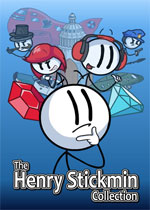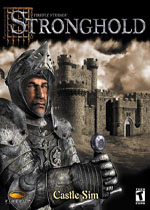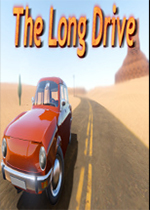PSP模拟器JPCSP新手使用教程
时间:2012-09-12 17:34:31 来源:当游网 作者:当游网 编辑:limengg 字体大小:
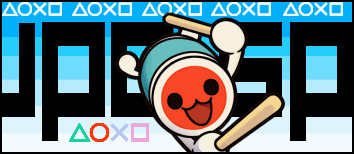
a.首先,这款模拟器只兼容PSP的游戏,所以神马PSX、PS2、Wii等浮云,所以玩家在下载之前要先看清楚游戏平台;
b.PSP游戏可用的文件格式:ISO、CSO和PBP;
c.这款模拟器不需要解压缩镜像或者虚拟光驱;
d.GHOST系统和集成显卡,有可能杯具,建议放弃;
e.运行模拟器前必须安装最新的JAVA支持库;
f.建议安装SONY的SonicStage软件辅助解码音乐:
g.这个教程只是参考,新手朋友最好不要生搬硬套。
好了,如果以上准备你都OK了,那么就开始我们接下去的教程吧。
1.首先当然是下载解压安装我们的模拟器啦,毕竟巧妇难为无米之炊啊。
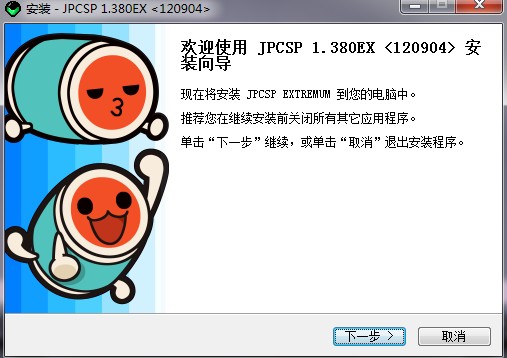
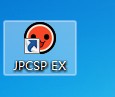
4.点击options中的配置(F12),打开全局配置界面,玩家可在这里进行图像声音等调节
4.1 选择镜像入库后就可以更方便直观的管理和引导游戏,解密数据存放在临时目录,玩家可以换个目录存放,这样如果重装的话就可以直接调用。
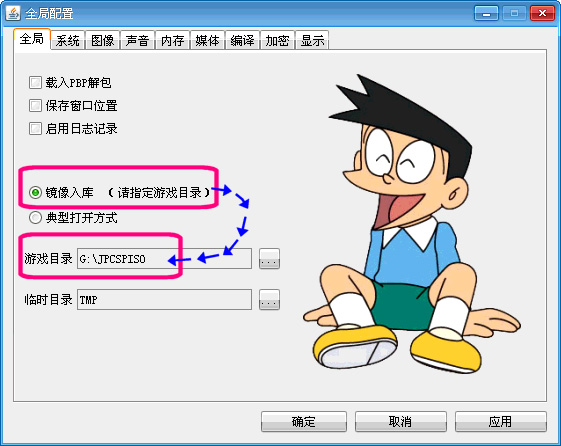
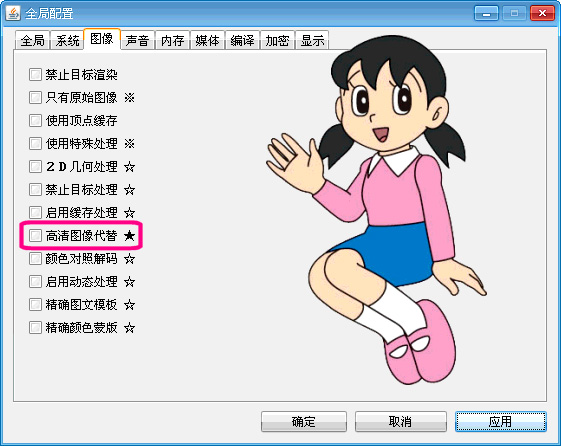
4.3 安装SonicStage后开启此功能可以解码音乐,比如火影究极冲击和啪打碰系列;像是火影究极觉醒3这种游戏音频不是SONY格式的可以直接运行。玩家需要注意的是媒体引擎目前还不能识别和解码单声道的音频格式。
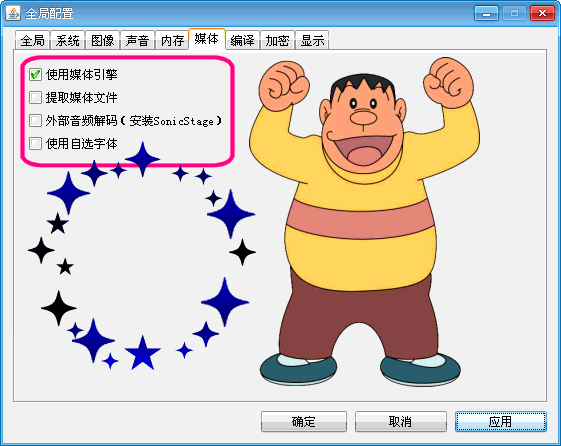
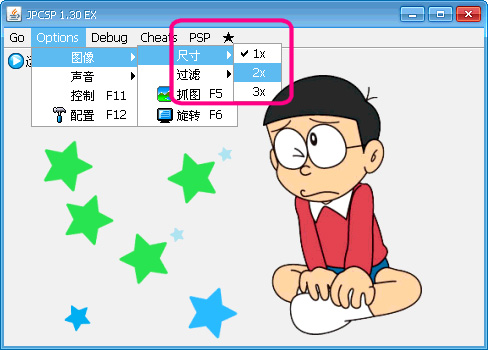
4.5通过Go菜单载入游戏,然后点击运行。
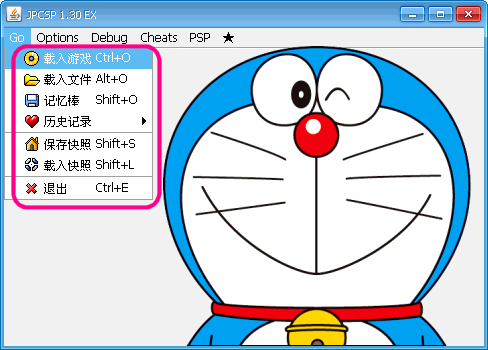
6.批处理PLAY3使用方法请参考以下FAQ:
Q:提示驱动问题或者显卡杯具??
A:显卡驱动异常,尝试升级显卡驱动(催化剂);确保桌面的颜色质量为32位;
可能显卡不(完全)支持OpenGL特性,不要使用模拟器的抗锯齿等功能;
也可以尝试用目录内的PLAY1和2批处理运行模拟器;集成显卡请放弃;
Q:安装JAVA支持库后依然无法正常运行模拟器??
A:记事本编辑PLAY3批处理文件,将以下路径改为实际支持库所在路径:
"C:\PROGRAM FILES\JAVA\JRE7\BIN\JAVA.EXE"
保存后双击此批处理运行模拟器(标准模式★无额外代码加载)即可;
Q:如何尽可能加快游戏运行速度??
A:更改动态编译的指令集上限;尝试禁止音频线程等;
Q:如何使用游戏机的存档??
A:尝试读取存档前先勾选「存档加密封装」选项;
Q:如何使用金手指修改游戏??
A:现阶段建金手指代码支持有局限,可以使用FPE等工具搜索修改。
2
收藏
稿件举报
分享至: